【iOS 18】Los límites de tiempo de pantalla no funcionan, aquí están las soluciones reales
¿Alguien más usuarios de iOS 18 ve problemas con los límites de tiempo de pantalla? Solo configuramos esto el fin de semana, pero hoy veo que mi hija ha logrado un tiempo en línea muy por encima de su límite permitido.
Si todos los límites de la aplicación están configurados en la función Tiempo de pantalla en su dispositivo basado en iOS, se supone que su dispositivo debe seguirlo y restringir a cualquier usuario que intente exceder los límites. Pero en cuanto a ir más allá de los límites, probablemente signifique que Los límites de tiempo de pantalla no funcionan y necesita trabajar en ello para solucionar el problema. La siguiente guía trata sobre el establecimiento de los límites de tiempo de pantalla en su iPhone o iPad.
Método 1. Establecer un código de acceso de tiempo de pantalla
¿Los límites de la aplicación de iPhone no funcionan? Es posible que sus hijos hayan tenido acceso de alguna manera a la configuración de Tiempo de pantalla y hayan eliminado los límites de las aplicaciones. Para que este tipo de cosas no sucedan, debe configurar un código de acceso para la función Screen Time en su dispositivo.
-
Abra Configuración, toque Tiempo de pantalla > Use el código de acceso de tiempo de pantalla. Ingrese un código de acceso y ya está todo listo.
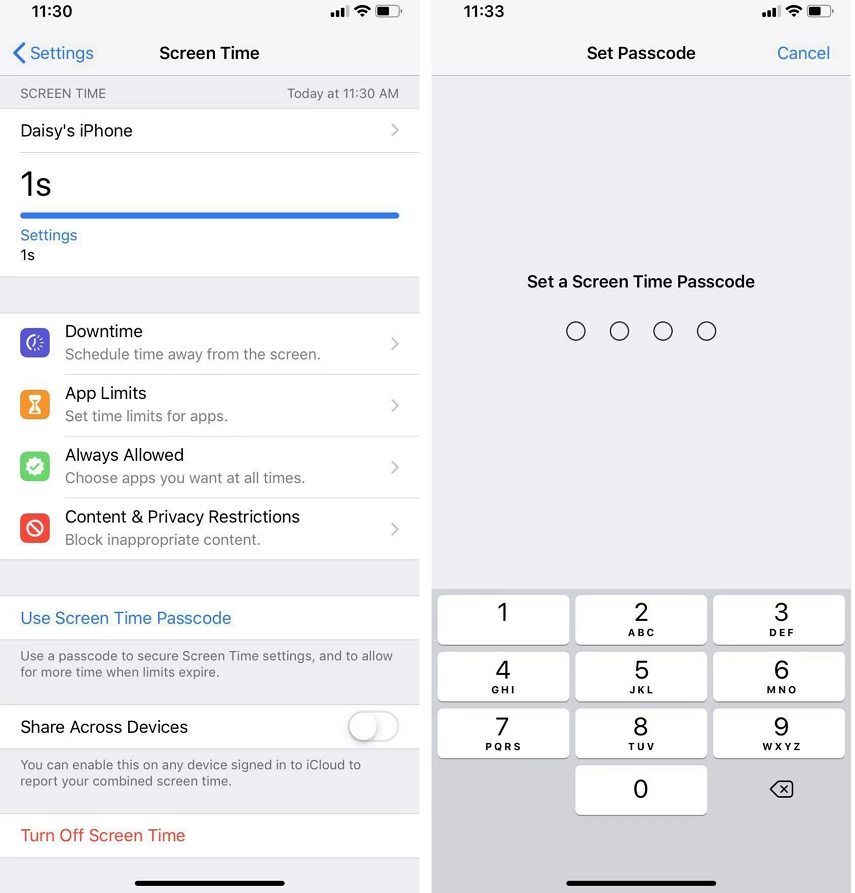
Método 2. Activar bloque al final del límite
Cuando usted especifica los límites de uso de la aplicación en sus dispositivos iOS, tiene dos opciones. Una es que recibe un aviso y simplemente lo ignora cuando ha alcanzado su límite. El segundo es que se le bloquea el uso de la aplicación a menos que ingrese el código de acceso de tiempo de pantalla o se haya superado el límite.
Con la primera opción, puede solicitar más tiempo fácilmente más allá de los límites de la aplicación sin contraseña. Esa es probablemente la razón por la que piensas que los límites de la aplicación no funcionan. Para solucionarlo, vaya a la última opción, que es habilitar Bloquear al final del límite.
- Al igual que cómo establece un límite de aplicación, vaya a Configuración > Tiempo de pantalla > Límites de la aplicación.
- Ingrese su contraseña de tiempo de pantalla para continuar. Elija la aplicación para la que desea establecer un límite y haga clic en Siguiente.
-
Después de elegir el límite de tiempo, active Bloquear al final del límite y toque Agregar. ¡Con eso debe estar listo!.
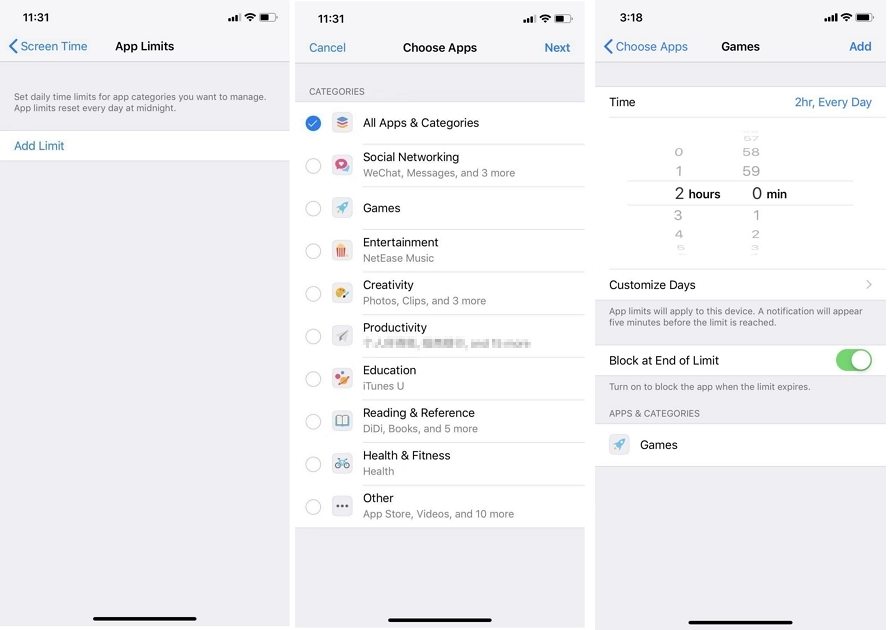
Método 3. Establecer un límite específico por aplicación
Por lo general, establecemos un límite general para todas las aplicaciones y es posible que este tiempo de pantalla no funcione bien para usted, entonces puede intentar agregar un límite por aplicación. Esta forma es la misma que la anterior, pero desde aquí puede ver cuánto tiempo ha pasado cada aplicación y luego personalizar el límite de tiempo en función de eso.
- Abra Configuración y toque Tiempo de pantalla. Toque el gráfico principal que se muestra en su pantalla y seleccione la aplicación para la que desea especificar límites.
-
Toque Agregar límite en la parte inferior de la pantalla. Además, no olvide activar Bloquear al final del límite.
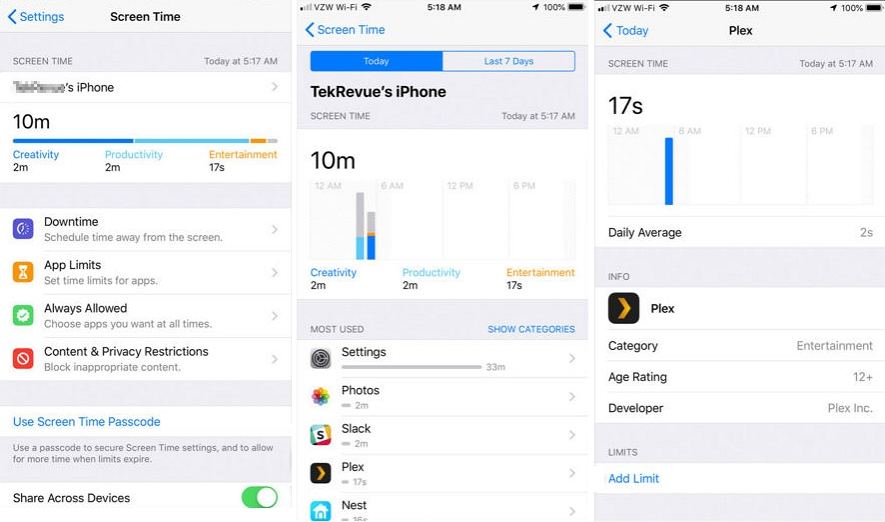
- Con suerte, debería repararse su error fácilmente.
Método 4. Apague y encienda el tiempo de pantalla
Es posible que las tres configuraciones fáciles anteriores no resuelvan su problema. Si el tiempo de pantalla aún no funciona, puede eliminar todos los limites y restablecer el tiempo de pantalla de nuevo también.
-
Vaya a Configuración > Tiempo de pantalla. Toque en Desactivar tiempo de pantalla. Después de eso, enciéndalo para habilitar la función nuevamente.

Método 5. Reinicie su iPhone o iPad
Reiniciar su iPhone o iPad puede ser útil en este escenario, ya que se actualiza y ejecuta todas las configuraciones y aplicaciones nuevamente. Después de forzar el reinicio de su dispositivo, vea si se ha resuelto el problema de los límites de tiempo de pantalla que no funcionan.

Si aún no puede hacer que la función funcione en su iPhone, puede haber un problema con su sistema operativo. Todavía es reparable aunque usando Tenorshare ReiBoot , un software que ayuda a los usuarios de iOS a solucionar docenas de problemas del sistema en sus dispositivos. También ayuda a resolver los problemas de Tiempo en Pantalla.
Método 6. Elimine el código del tiempo de pantalla sin pérdida de datos
Si sus hijos cambian el código de acceso de tiempo de pantalla anterior a uno nuevo que usted no conoce, pueden omitir fácilmente los límites de tiempo, lo que hace que se pregunte si los límites de tiempo de pantalla no funcionan. y tu tambien puedes olvidarte la contraseña del tiempo en pantalla. En estos casos, puede utilizar un software como Tenorshare 4uKey para eliminar el código de acceso en su iPhone o iPad sin borrar el dispositivo.
-
Obtenga la última versión del software en su computadora. Conecte su iPhone a su computadora, inicie el software y haga clic en Eliminar código de acceso de tiempo de pantalla.

-
Después de que 4uKey detecte su dispositivo, haga clic en Iniciar eliminación en la siguiente pantalla. Para dispositivos con Find My iPhone activado, debe desactivarlo para continuar.
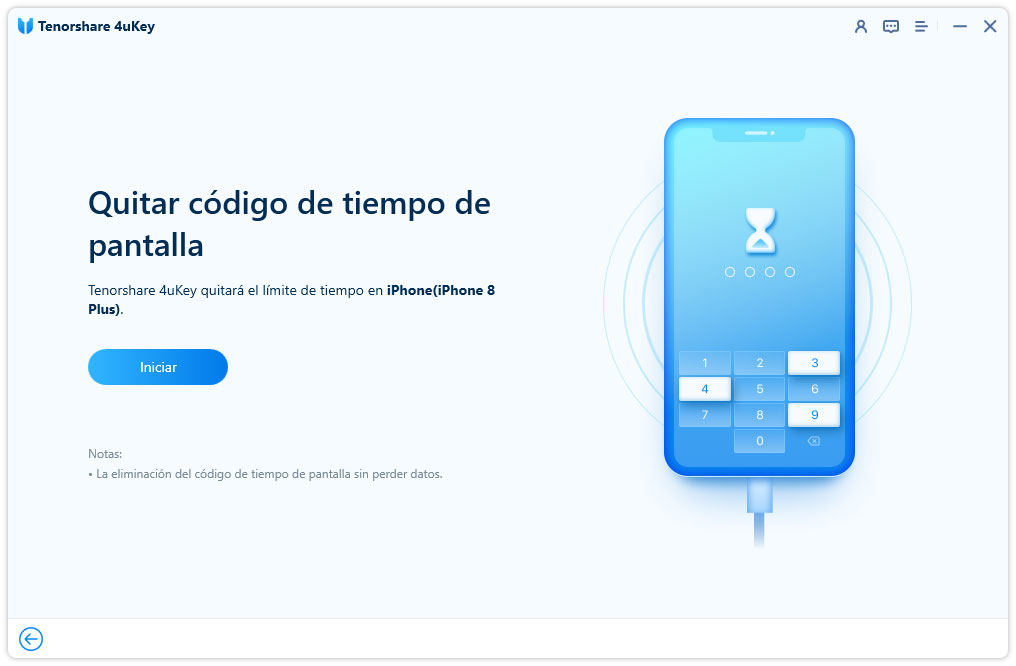
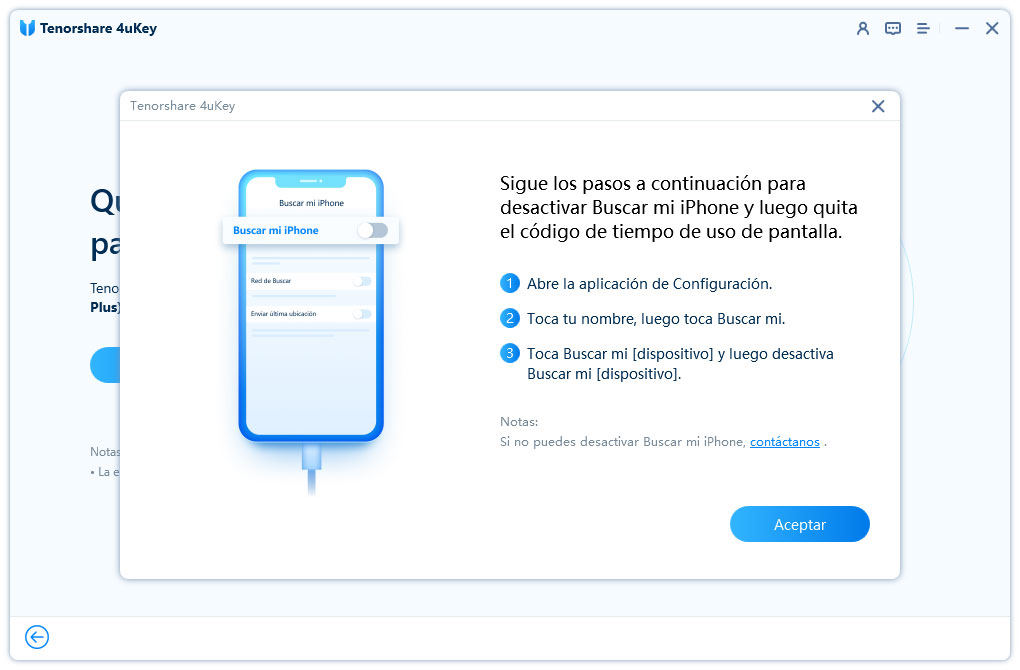
-
El programa luego eliminará automáticamente el código de acceso de tiempo de pantalla para su iPhone.
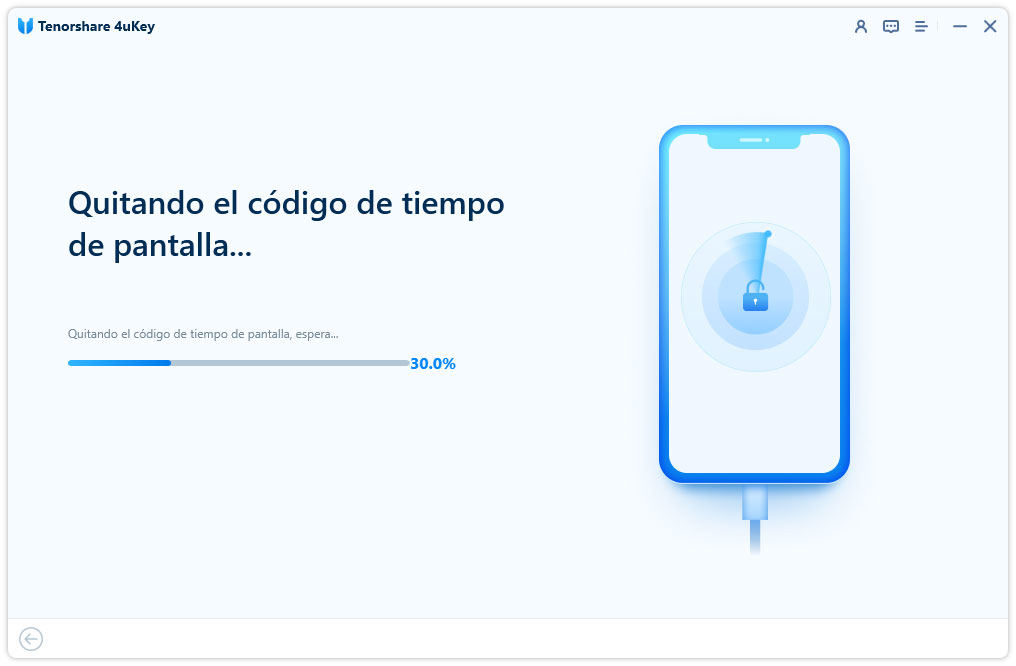
-
Después de la eliminación, siga los pasos en pantalla para configurar su iPhone y evitar la pérdida de datos. También puede establecer una nueva contraseña que recuerde pero que sus hijos no puedan adivinar.
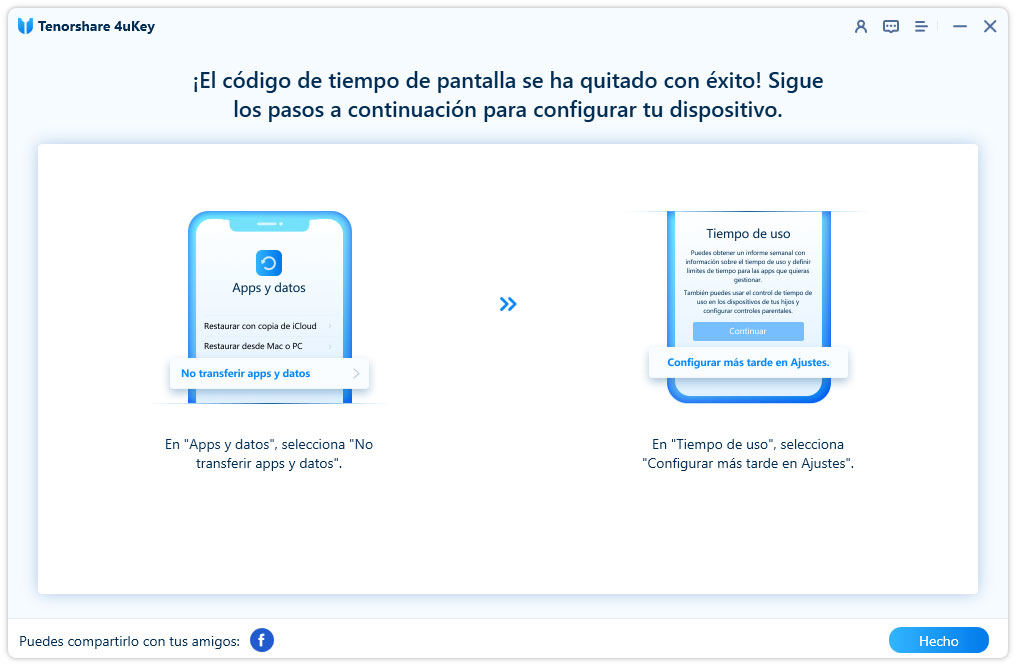
Conclusión
Si se enfrenta al problema de que el límite de tiempo de pantalla no funciona en su dispositivo iOS, la guía anterior le proporciona 6 soluciones para solucionar el problema. Para las personas que no pueden recordar la contraseña de tiempo de pantalla, tienen Tenorshare 4uKey a su alcance. Realmente esperamos que esta guía te ayude.

Tenorshare 4uKey - Mejor desbloqueador de iPhone
- Desbloquear un iPhone/iPad/iPod sin código - Funciona al 100%
- Quitar bloqueo de activación iCloud sin contraseña/ID de Apple
- Eliminar ID de Apple/cuenta de iCloud sin contraseña
- Desbloquear pantalla de inicio iPhone, Touch ID o Face ID
- Quitar bloqueo MDM iPhone fácilmente
- Quitar el límite de tiempo en iPhone/iPad
- Compatible con la versión última iOS 26 y iPhone 17
Expresa Tu Opinión
luego escribe tu reseña








Por Alejandro García
09/12/2025 / Trucos iPhone
¡100 % Útil!